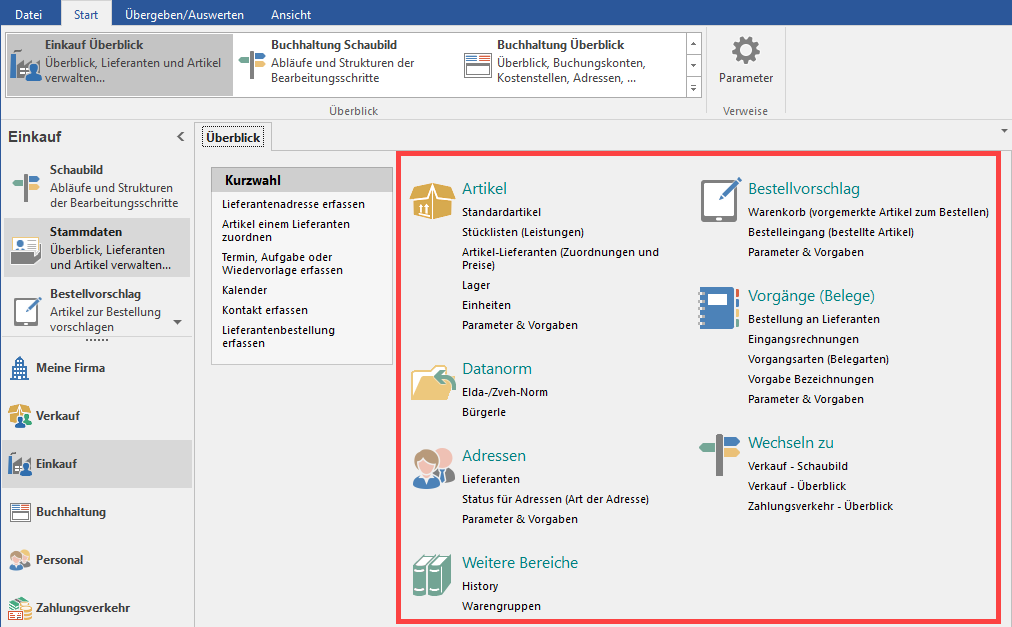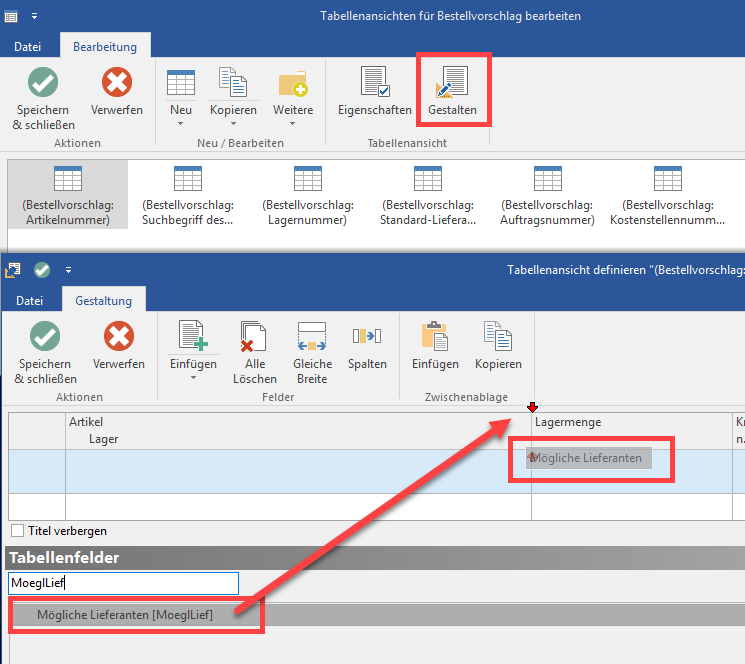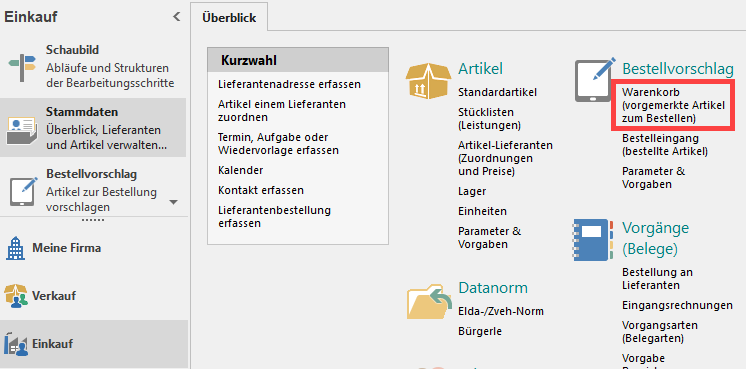...
- Schaubild
- Überblick / Stammdaten (Lieferanten, Artikel)
- Bestellvorschlag
- Warenkorb
- Belege / Vorgänge
- Bestelleingang
| Tip | ||
|---|---|---|
| ||
Sollte der gewünschte Bereich in der Bereichsleiste nicht angezeigt werden, können Sie über STAMMDATEN / ÜBERBLICK oder über das SCHAUBILD den jeweiligen Bereich aufrufen. Nutzen Sie bitte vor allem zum Kennenlernen der Software diese Überblicksseite mit den Direktlinks zu den verschiedenen Tabellen und Bereichen. Dieser Überblick ist Ihr kompakter Wegweiser für die einzelnen Module und erspart Zeit, wenn Sie schnell in einen Bereich springen möchten. |
Bestellvorschlag
Im Bestellvorschlag unterbreitet Ihnen das Programm Vorschläge über zu bestellende Artikel.
In einem ersten Schritt setzen Sie die Optionen (Lagerbestand, Mindestmenge, Kundenbestellungen), nach denen die anschließend vorgeschlagenen Mengen berechnet werden. (Je nach Ausbaustufe des Programmes können noch weitere Optionen gewählt werden. Mit der Schaltfläche "Aufbauen" werden die zu bestellenden Artikel im Register "Bestellvorschlag" angezeigt. Mit der Schaltfläche "In Warenkorb" können Sie die Daten in den Warenkorb übernehmen.
| UI Button | ||||
|---|---|---|---|---|
|
Mittels des Kennzeichens "Mögliche Lieferanten bereitstellen" können mehrere Lieferanten eines Artikels berücksichtigt werden. Damit Sie jetzt weitere mögliche Lieferanten sehen können, müssen Sie die Tabellenansicht und Sortierung wie folgt anpassen:
- Tabellenansicht:
Nachdem der Bestellvorschlag über die Schaltfläche: AUFBAUEN erzeugt wurde, klicken Sie auf die Schaltfläche: TABELLE - BEARBEITEN... und markieren Ihre aktuell verwendete Tabellenansicht. Dann klicken Sie auf die Schaltfläche: GESTALTEN und fügen Sie Ihrer Ansicht das Tabellenfeld: "Mögliche Lieferanten [MoeglLief]" hinzu. Betätigen Sie die Schaltfläche: SPEICHERN & SCHLIEßEN, um die Änderung zu speichern. Weitere Infos zum Thema "Tabellenansichten gestalten und Eigenschaften der Tabellenansichten" finden Sie über den Aufruf des gleichnamigen Kapitels. - Sortierung:
Anschließend befinden Sie sich noch im geöffneten Fenster: "Tabellenansichten für Bestellvorschlag bearbeiten". Stellen Sie sicher, dass die aktuelle Tabellenansicht markiert ist. Öffnen Sie die Eigenschaften der markierten Tabelle über die Schaltfläche: EIGENSCHAFTEN. Auf dem Register: "Sortierung" wählen Sie unter "Sortierung" die Option: "Bestellvorschlag nach Möglichen Lieferanten". Speichern Sie alle vorgenommenen Einstellung Einstellungen mit der Schaltfläche: SPEICHERN & SCHLIEßEN.
...
| Note | ||
|---|---|---|
| ||
Das Suchfeld: "Mögliche Lieferanten" eignet sich zum Eingrenzen der Bestellvorschlags-Datensätze. Es bildet jedoch keine bestimmte Sortierung ab (die Reihenfolge der Eingrenzung ist unbestimmt). |
| UI Button | ||||
|---|---|---|---|---|
|
Warenkorb
Der Warenkorb beinhaltet alle Artikel mit den Angaben über die Bestellmengen, die Einkaufspreise und natürlich die Lieferanten, bei denen die Ware bestellt werden soll. Auch in dieser Übersicht können die Einträge noch bearbeitet oder entfernt werden.
| Tip | ||
|---|---|---|
| ||
Der Bereich "Warenkorb" lässt sich leicht mittels des Überblicks einblenden. |
Die Felder, die in den Warenkorbdatensätzen verfügbar sind, entsprechen denen, die beim Verschieben eines Datensatzes vom Bestellvorschlag in den Warenkorb vorhanden sind.
...
Weitere Informationen zum Thema Bestellvorschlag / Bestellung finden Sie hier.